Tiimiluettelon järjestäminen uudelleen Microsoft Teamsissa
Jos haluat järjestää tiimisi uudelleen, valitse Teams 
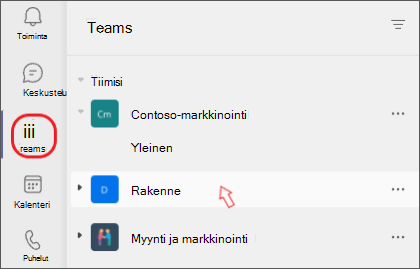
Huomautus: Jokainen tiimi, johon kuulut, näkyy tiimiluettelossasi joko Omat tiimit -kohdassa tai luettelon alareunassa olevien Piilotettujen tiimien sisällä.
Piilota tiimit, joita et usein käytä
Jotta voit pitää sinut järjestyksessä, siirrämme automaattisesti tiimit, joiden luona et ole käynyt moneen viikkoon , Tiimiluettelon alareunassa sijaitsevaan Piilotettu-valikkoon. Nämä tiimit päivittyvät edelleen kaikkiin uusiin toimintoihin, ja voit käydä niissä milloin tahansa.
Saat tiedon aina, kun tiimi siirretään Piilotetut tiimit -valikkoon ja sinulle annetaan mahdollisuus joko hyväksyä siirto tai kumota se.
Siirrä piilotettu tiimi näkyvien tiimien luetteloon milloin tahansa pitämällä osoitinta kyseisen tiimin päällä ja valitsemalla Lisää vaihtoehtoja ... >
Tiimiluettelosi on sama mobiilisovelluksessa kuin työpöytäsovelluksessa. Jos haluat järjestää tiimiluettelon uudelleen mobiilisovelluksessa, sinun on siirryttävä työpöytä- tai verkkosovellukseen ja tehtävä muutokset.










